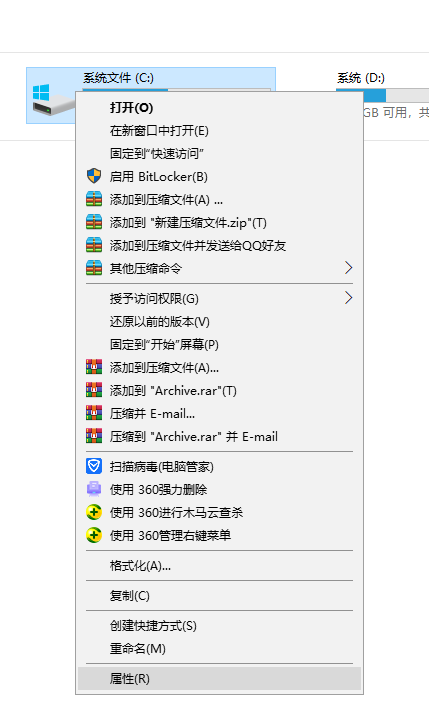
在日常使用电脑的时候,无论是我们查看文件还是上网冲浪,时间一长都会占用电脑很多的内存。如果内存不清理的话就很容易导致我们电脑变卡。很多小伙伴不知道深度清理电脑内存怎么操作。今天小编就来教教大家如何深度清理电脑内存。下面就让我们一起来看看吧!
深度清理电脑内存的方法:
1、双击打开此电脑,右击C盘选择属性。
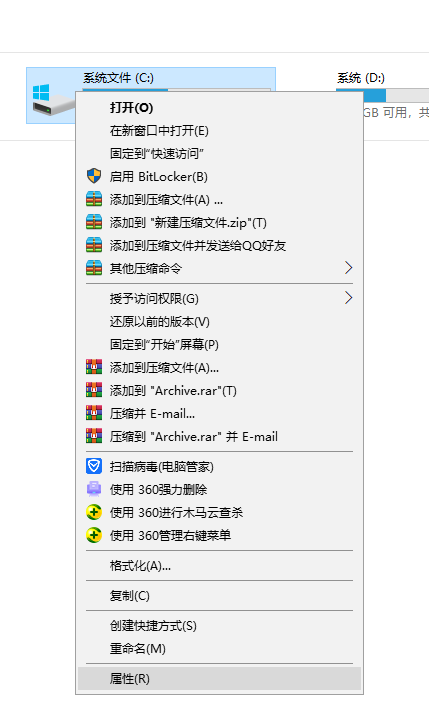
2、点击磁盘清理。
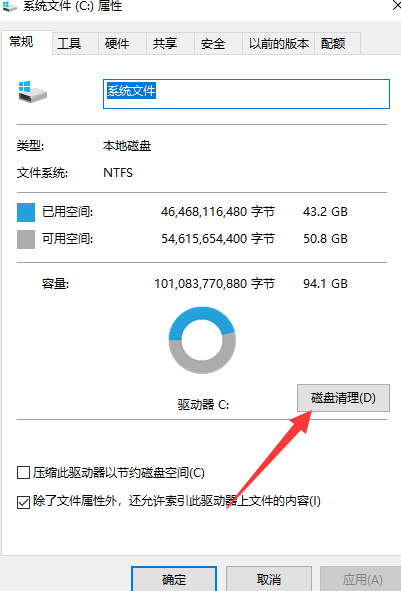
3、选择我们想要删除的文件,点击确定,点击删除文件。
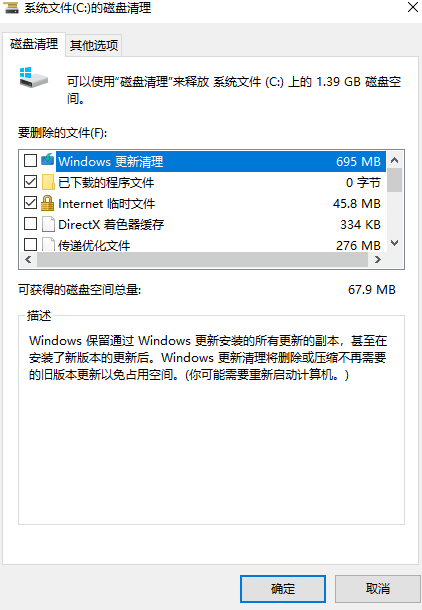
4、打开360安全卫士,点击电脑清理,等待扫描后清理即可。
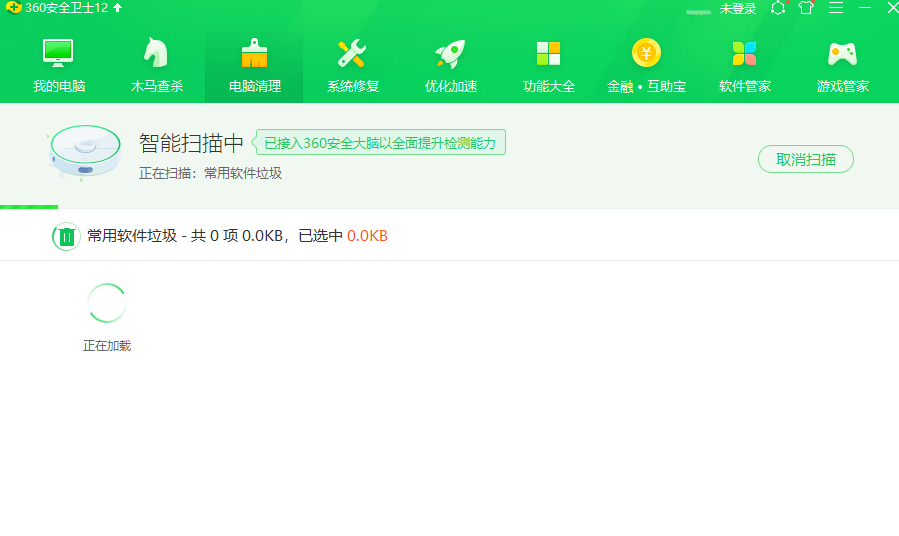
以上就是如何深度清理电脑内存的方法啦!希望能帮助到大家!更多教程尽在装机吧官网哦!






 粤公网安备 44130202001059号
粤公网安备 44130202001059号